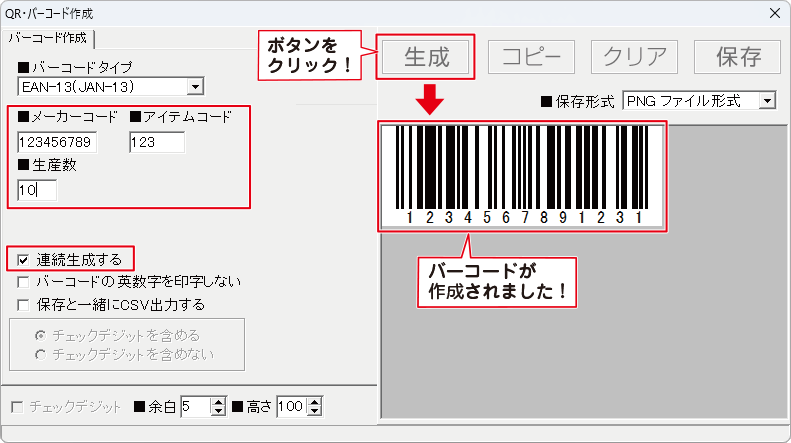1.ランチャー画面「バーコード作成」をクリックします
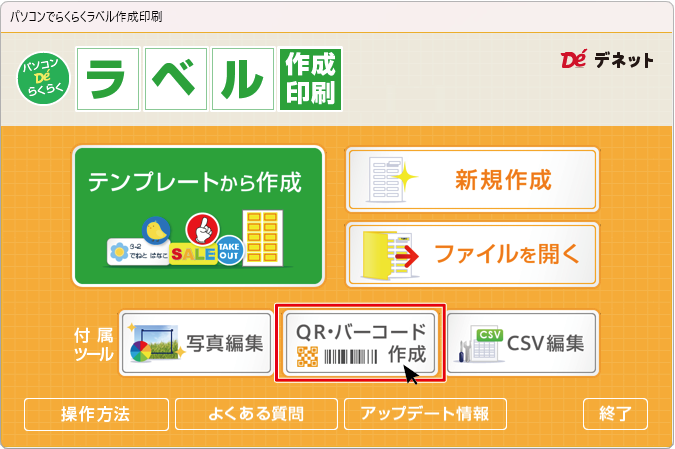

2.「バーコード作成」画面を表示します
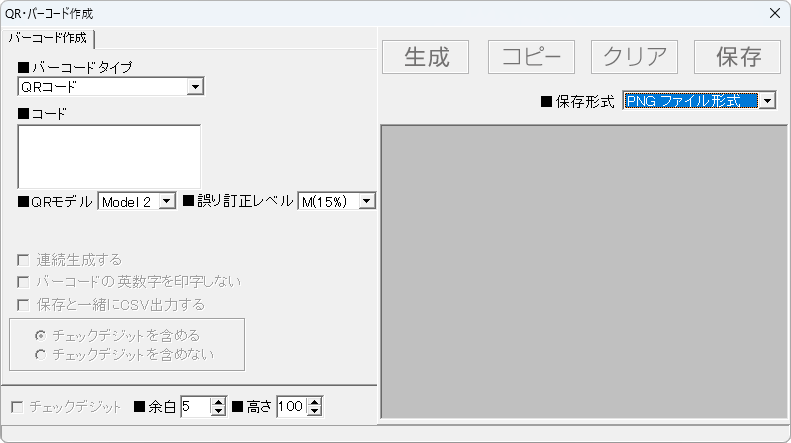
3.「バーコードタイプ」を選択します
バーコード作成画面が表示されましたら、「バーコードタイプ」を選択します。
※ここでは、例としてEAN-13(JAN-13)を選択します。
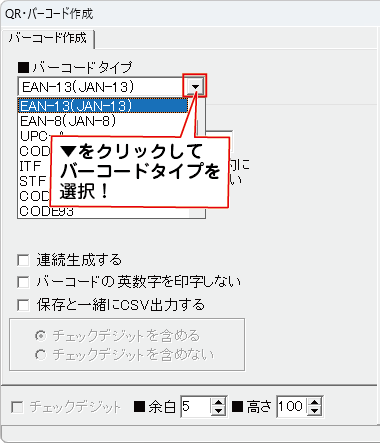
4.バーコードの内容を入力します
バーコードタイプが選択できましたら、バーコード設定欄にバーコードの作成に
必要な情報の入力欄が表示されますので、バーコードの情報を入力します。
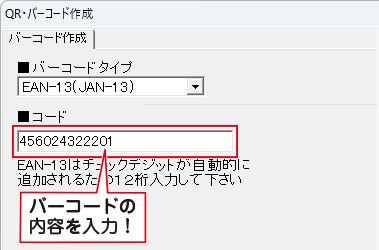
| MEMO バーコードの設定 下記設定を行う際は、バーコード設定欄下部の各項目を適宜設定します。 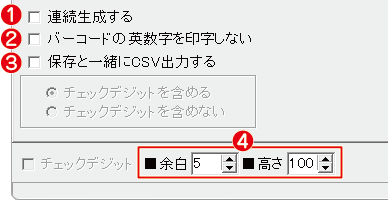 |
| ❶ 連番のバーコードを連続で作成する機能です。 連続生成できるバーコードタイプはEAN-13(JAN-13)とEAN-8(JAN-8)のみです。 |
| ❷ 生成されるバーコードの英数字部分を表示しない設定です。 |
| ❸ バーコードを生成した際、[保存と一緒にCSV出力する]にチェックを入れると、 コードをCSVファイルで保存することができます |
| ❹ 作成するバーコードの余白を設定します。 |
5.バーコードを作成します
バーコードの設定ができましたら、「生成」ボタンをクリックし、バーコードを作成します。